“小型”で”高性能”なLenovoのタブレット「Legion Y700」を購入しました。実際にしばらく使っていますが、思っていた以上にサイズ感が良く、SoCもSnapdragon 870ということで動作もサクサクと、かなり気に入って使っていました。
ただ、やはり中国向けモデルということで、癖のあるZUI搭載ということ、また、なぜかOSが一つ前の「Android 11」ということでピクチャ・イン・ピクチャ機能が使いづらいなど、ちょこちょこ不満が出てきました。
ということで、今回もAndroid 12LのGSIを導入してみたので、実際の手順と動作状況を紹介します。

今回はGoogle公式GSIではなく、カスタムROMのGSIを導入しました。
事前準備
Legion Y700に搭載されている「ZUI」のバージョンをできるだけ新しいものに更新しておきましょう。というのも、GSIの性質上、system.img以外はすべてそのままで実行されるため、古いバージョンではパフォーマンスや安定性が低い可能性があります。
ただし、現在配信されている最新版である「ZUI 14」をベースとして使用した場合、いくつかのカスタムROMで使用できる「顔認証」が使用できなくなってしまうようです。(2023/09/19時点の最新バージョンで確認)
幸いにも、ZUIでOTAアップデートを実行する場合、過去のアップデートの段階的に実行する形となりますので、「ZUI 13」の最終バージョンで止めることをオススメします。

ZUI 14にアップデートしてしまった場合、この記事の方法でダウングレードも可能です。
スポンサーリンク
ブートローダーアンロックの手順
今回の記事ではブートローダーアンロックは省きますので、以下の記事の方法で事前に行っておきましょう。
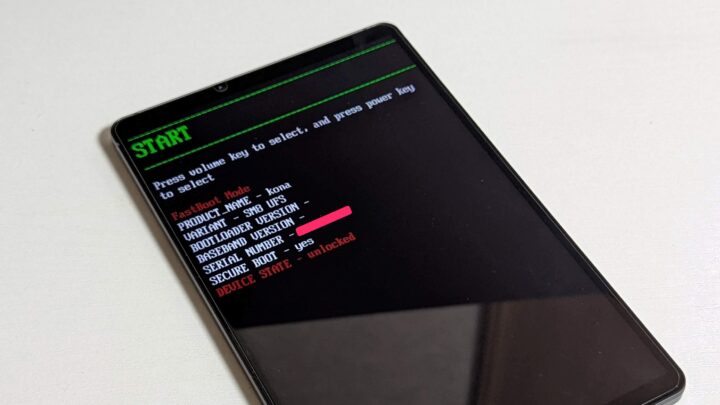
Android 12LベースのGSI
Android 12L(12.1)をベースとしたROMは既にいつくかリリースされており、GSIとしても公開されているのは以下です。ダウンロードして、.imgファイルを取り出しておきましょう。
Descendant OS(今回はコレ)
追加機能がそこそこあるカスタムROMです。リリース直後ということもあり、少し前にあったバリバリ高機能なROMには及びませんが、主要な便利機能を多く搭載しています。システムのPixelベースなので、テーマアイコンなども有効化されている他、ランチャーは「Pixel Launcher」が使用できます。
「Treble ARM64 bvS vndklite」「Treble ARM64 bvS」がGSIです。「vndklite」とついているものは/systemの書き込みができるとかなんとか。

私は5秒間の熟考の末、「Treble ARM64 bvS」を選択しました。
CrDroid Unofficial(オススメ)
老舗のカスタムROM「CrDroid」のAndroid 12.1版も非公式ビルドではあるもののリリースされています。Twitterにて情報提供いただきました。
Descendant OSと比較しても高機能で、私は現在これを導入しています。
このROMの特徴は以下です。
- カスタマイズ機能豊富(ボリュームステップの変更/ステータスバーのカスタマイズなど)
- UIはAOSP寄り(ランチャーはPixel Laucherではなく”CrDroid Home”)
- DescendantOS/Pixel Experienceでは不可な「ロック画面での画面回転」が可能(要設定)
- 顔認証も搭載
今から導入するならこのROMがおすすめです。
Pixel Experience (Plus)
Pixel Experience/Pixel Experience Plusも非公式ビルドではありますがGSIがすでにリリースされています。名前の通り、Google Pixelにかなり近いUI・機能を搭載したROMです。当然GAppsも標準搭載。
通常版とPlusの違いは機能追加の有無です。Pixel Experienceは基本的に最低限の機能のみ搭載していますが、Plus版では少し機能が増えます。特にデメリットはないので、導入するならPlus版がおすすめです。Legion Y700での動作確認済みです。
Phusson GSI
phusson氏が手掛けるAOSPベースのGSI。他のGSIのベースとなることが非常に多く、機種ごとの修正も多く含んでいます。Descendant OSやCrDroidもこれをベースとしてます。

ただ、Legion Y700ではこれだけ画面周りに不具合が出て、スリープ後画面点灯ができませんでした。(AOSP 12.1 v412)
Google GSI
Googleが提供するベータ版です。リリース直前の最後のプレビュー版なので、普通に使えますが、もしかしたら細かい不具合があるかも。アップデートもこれ以降はないのでオススメはしません。
詳細は以前の記事で紹介していますので参考にどうぞ。
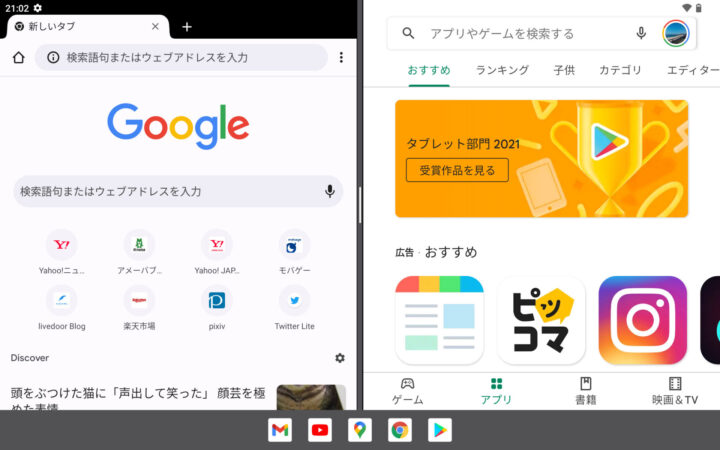
スポンサーリンク
Android 13ベースのGSI
私が軽く探して見つけたGSIを書き出しておきます。新しいモノ好きの方は試してみると良いかもしれません。
CrDroid・BlissOS・ArrowOS・SparkOS
先程のAndroid 12L版CrDroidと同じ開発者がリリースしているGSIです。どのカスタムROMもカスタマイズ機能多めのROMです。
Pixel Experience(Plus)
Google公式GSI(Developer Preview)
Android 13の最終ベータ版です。Google純正ということ以外は特にメリットはありません。
GSIの導入手順
以前、YOGA Pad Proに導入したときと同じ手順です。
USBデバッグを有効化し、USBケーブルでパソコンに接続して以下のコマンドを入力します。
adb reboot bootloader
通常のfastbootモードが起動します。
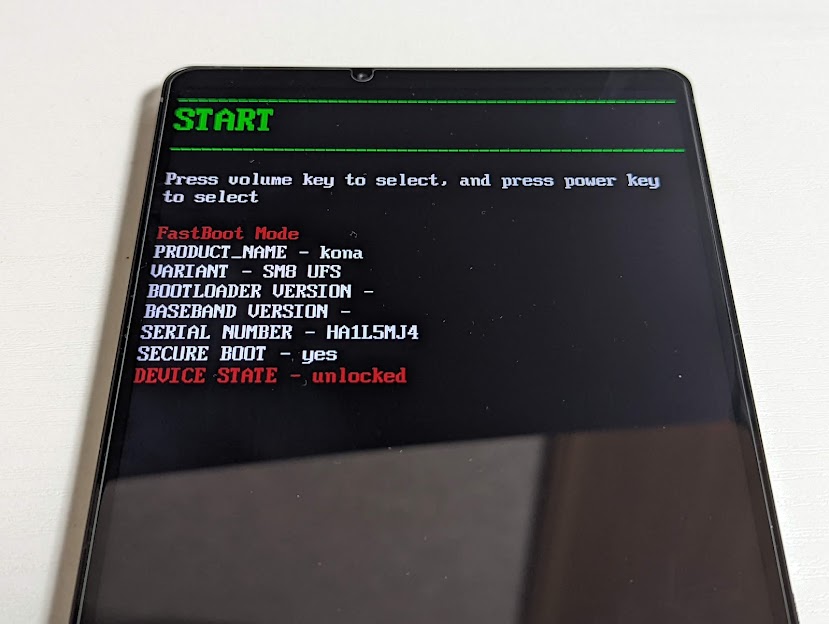
次に、以下のコマンドを入力して「fastbootd」を起動します。
fastboot reboot fastboot
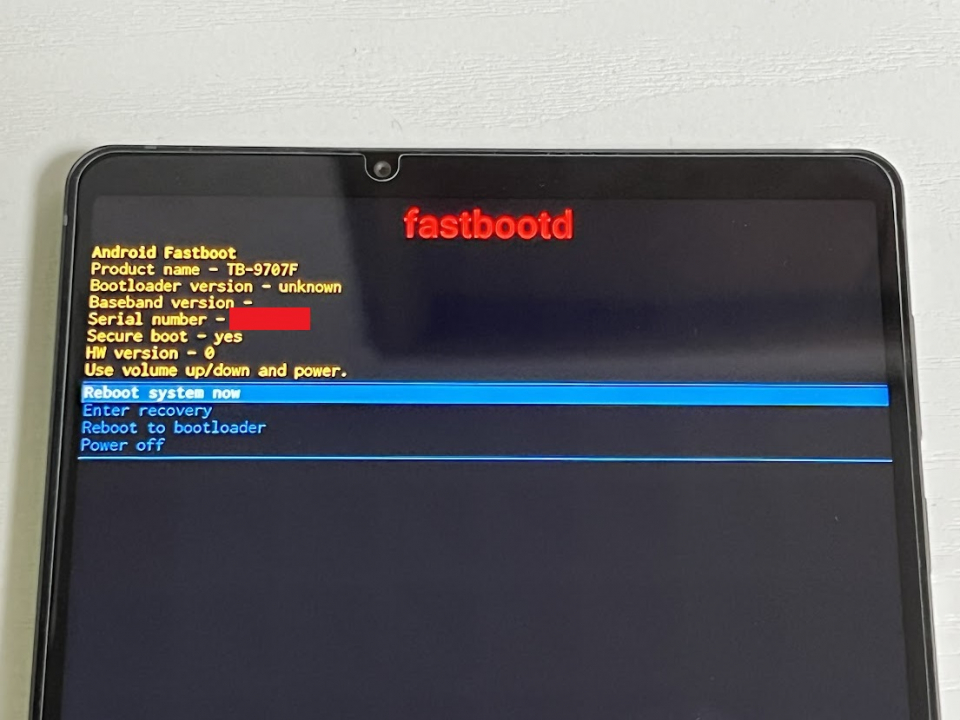
GSIの導入前に「system」パーティションのワイプを行います。
この手順を踏まないと、たまにGSI導入に失敗したり、起動できないことがあります。
以下のコマンドを実行すればOK。
fastboot erase system

以下のコマンドを入力後、半角スペースを入力し、「system.img」を画面上にドラッグアンドドロップします。
fastboot flash system

実行すると勝手に処理が進んでいきます。しばらくして「Finished」と表示されれば無事導入が完了です。
次に以下のコマンドで初期化します。
fastboot -w
初期化が完了したら再起動します。
以下はAndroid 12LのROMを導入したときのもの。端末情報を確認すると、Android 12という表記になっていますが、下部にバーがあることからAndroid 12Lということがわかるかと思います。
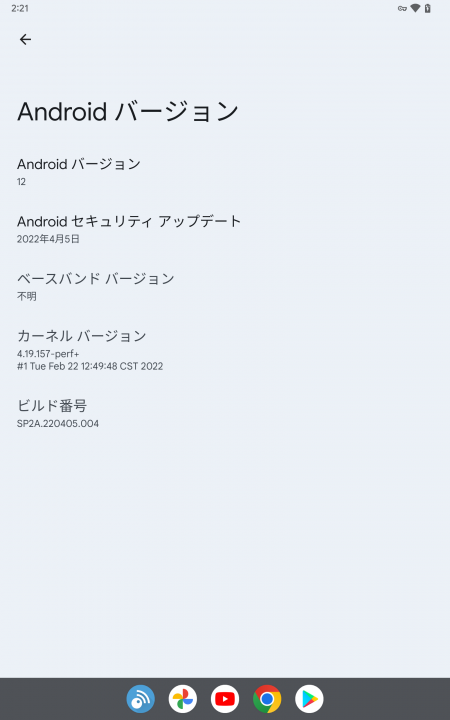
スポンサーリンク
動作確認
しばらく普通に使い込んでみましたが、殆どの機能がバッチリ動作しました。明るさの自動調整も、後述するMagiskモジュールで有効化可能です。
唯一動作しない(というよりは機能が割り当てられていない)のが本体側面にあるスライダー。本来の動作はゲームモードか何かの切り替えができたのだと記憶していますが、当然スライドしても無反応。ButtonMapperでの割当も認識はするものの不可能でした。
45W充電も可能
付属の充電器を使用することで、45Wの急速充電もバッチリ動作しました。PD充電器では18Wまで充電できました。
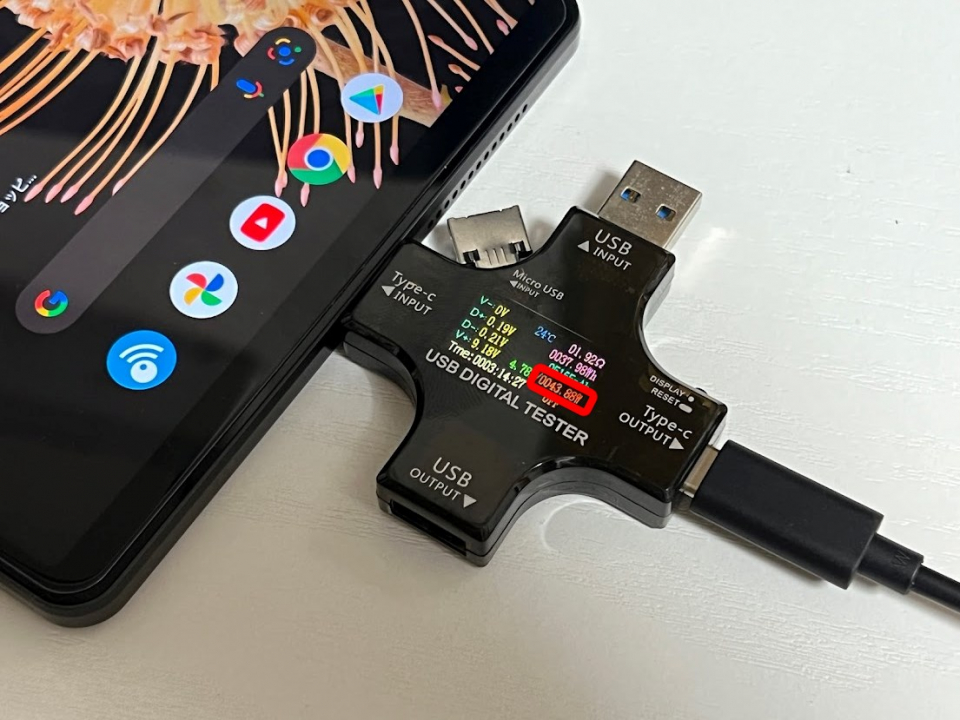

PD-PPSに対応した充電器であれば汎用品でも45W充電ができるらしいのですが、手元にないのでこれは試せていません…
カスタマイズ
リフレッシュレートを120Hzに切り替える方法
Legion Y700のディスプレイは、120Hzの表示が可能となっていますが、GSIの初期設定では60Hzとなっています。
コレを変更するには、設定を開き、「Phh Treble Settings」→「Misc Settings」→「Force FPS」をタップし、「1600×2560@120.00001」をタップします。
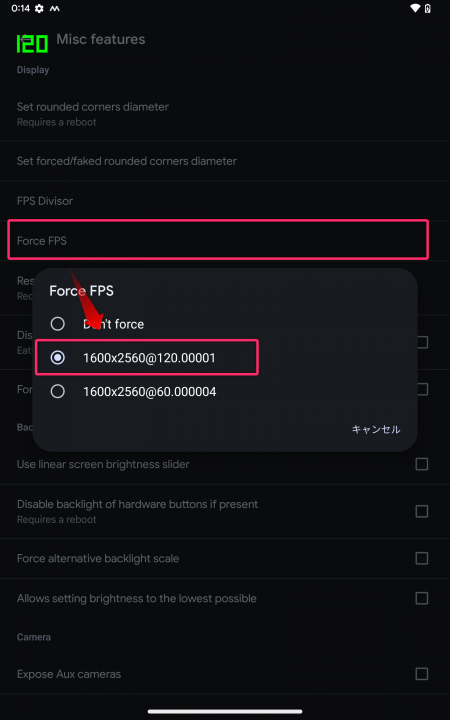
リフレッシュレートの自動切り替えはアプリで
リフレッシュレートの固定は上の方法で可能ですが、アプリごと、あるいは未操作時のリフレッシュレート自動切り替えは行ってくれません。

Android 11以降ではAndroid標準で可変リフレッシュレートに対応しているようですが、あくまでアプリごとにリフレッシュレートを指定できるという程度のようです。
adbコマンドでリフレッシュレートの最小値、最大値の設定などを行ってみても効果なしなので、アプリを使用して解決しました。使用したアプリは「SmartHertz」というアプリで、GooglePlayよりダウンロード可能。(ユーザー補助 or Root権限で動作)
以下のように、アプリごとにフレームレートをしていることができるため、私は「YouTube」「Netflix」などのみ60Hzに設定して使用しています。
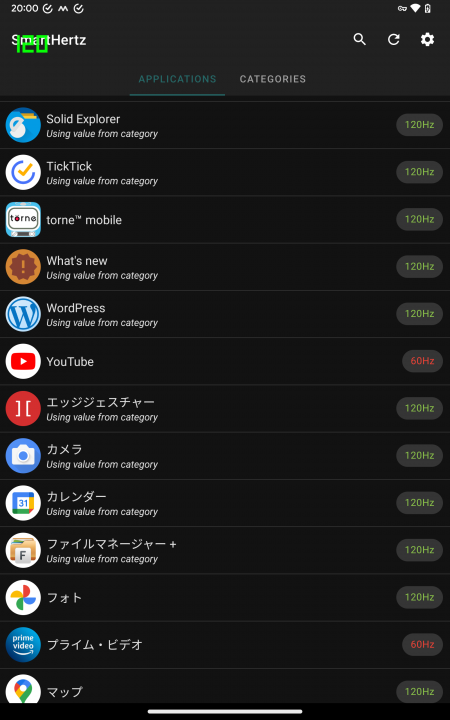
これでアプリ毎にリフレッシュレートが自動切り替えされます。
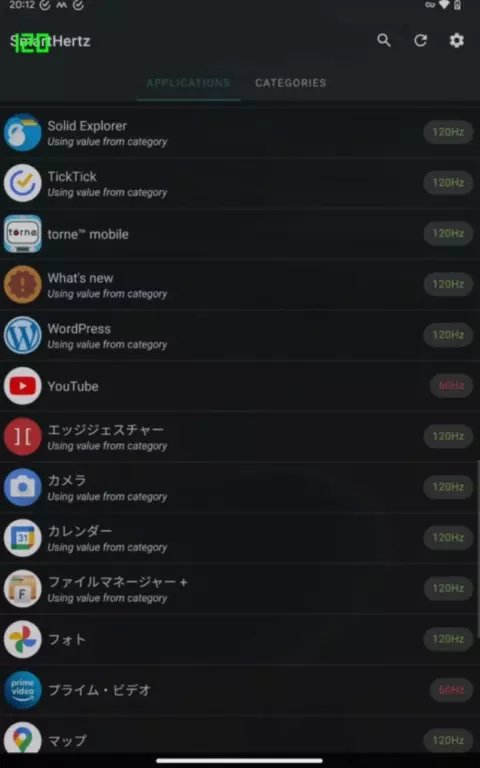
顔認証が有効化されている、精度もバッチリ
予想外だったのがこれ。Android 13でPixel 6シリーズで使えるようになると言われていた顔認証が既に搭載されており、全く問題なく使用できました。
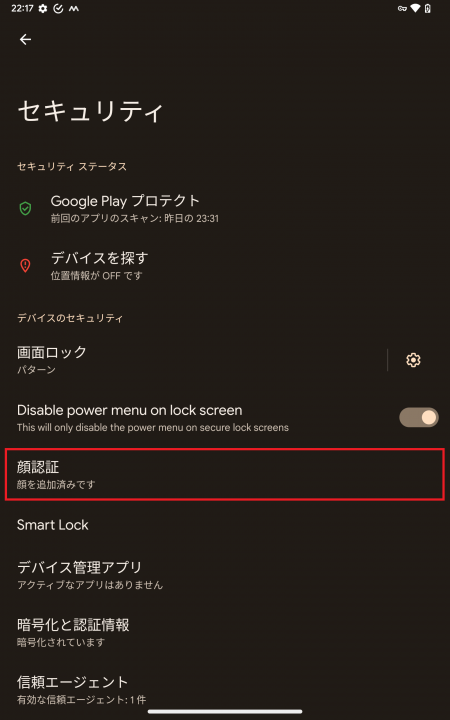
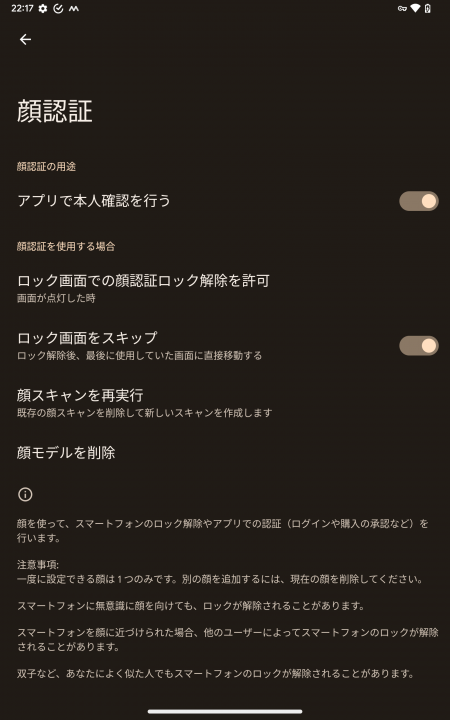
以下は実際に顔認証にてロック解除を行っている映像ですが、ロック解除速度も非常に速く、精度も十分でした。かなり快適です。
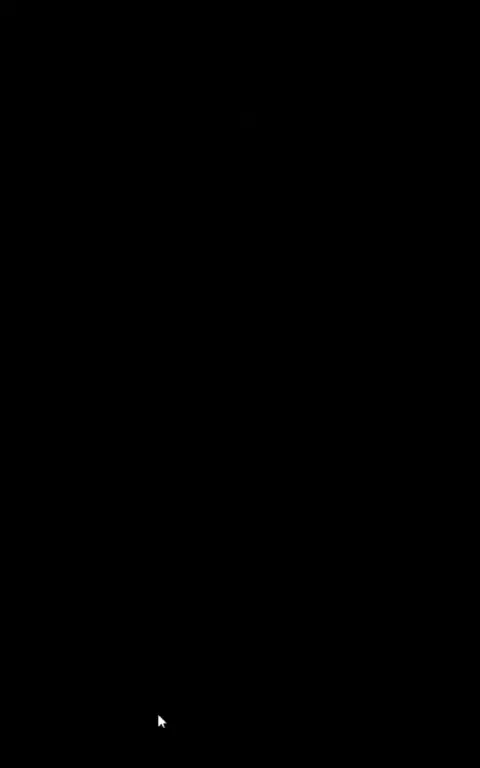
ダブルタップで起動(DT2W)を有効化
phusson氏のGSIには、Lenovo端末向けのカスタマイズが含まれており、ダブルタップで起動が有効化できます。当然、今回導入したDescendant OSもコレをベースとしているので、同様に有効化が可能となっています。
有効化するには、「Phh Treble Settings」→「Lenovo Settings」をタップし、「Enable DT2W」を有効化すればOK。
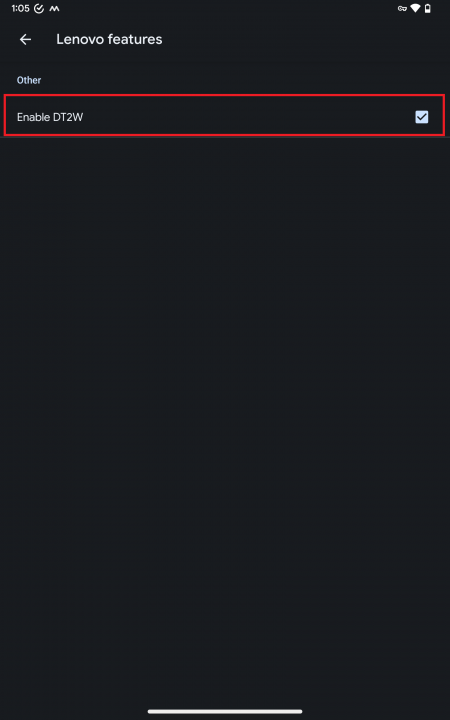
スポンサーリンク
イヤホンジャックを動作させる設定方法
コメントにて、イヤホンジャックが動作しないとの情報をいただきました。私は有線イヤホンは全く使わないので気づきませんでした…。
GSIを使用する上で、このような不具合はよくあるのですが、Phhsson氏のGSIには多くの追加設定が含まれており、これを使用することで改善することが多いです。今回も同様にあっさり改善しました。
「Phh Treble Settings」→「Qualcomm features」→「Use alternate audio policy」を有効化するだけ。
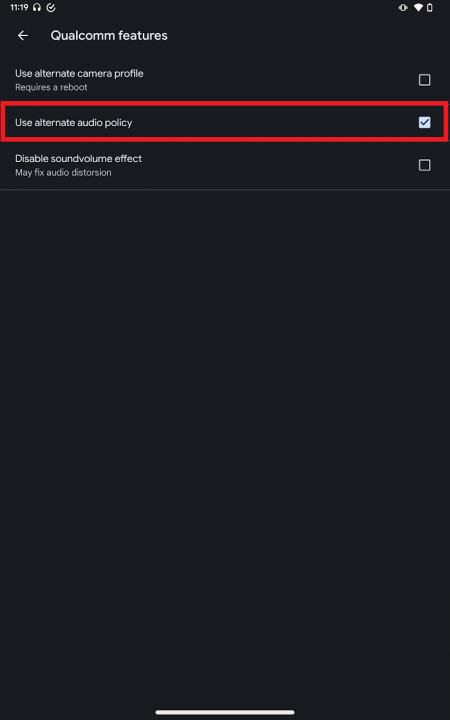
Magiskで不具合を改善
Legion Y700の標準ROMからファイルを引っこ抜いてMagiskモジュールを作成しました。このモジュールを導入すればいくつかの不具合を解消できます。
なお、Magiskの導入手順については以下を参考にしてください。
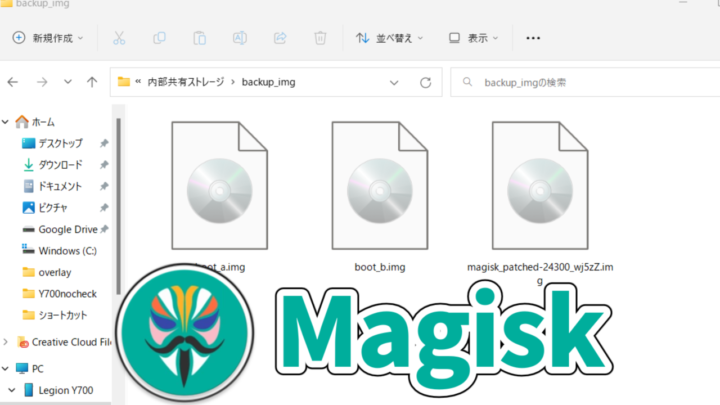
「明るさの自動調整」を有効化
GSIを導入する上で、よく動作しない項目が「明るさの自動調整」なのですが、今回のLegion Y700でも同様でした。ただ、「Overlay」というAndroidの機能を使用し、純正ROMから必要なファイル・コードを読み込ませることで、改善できました。
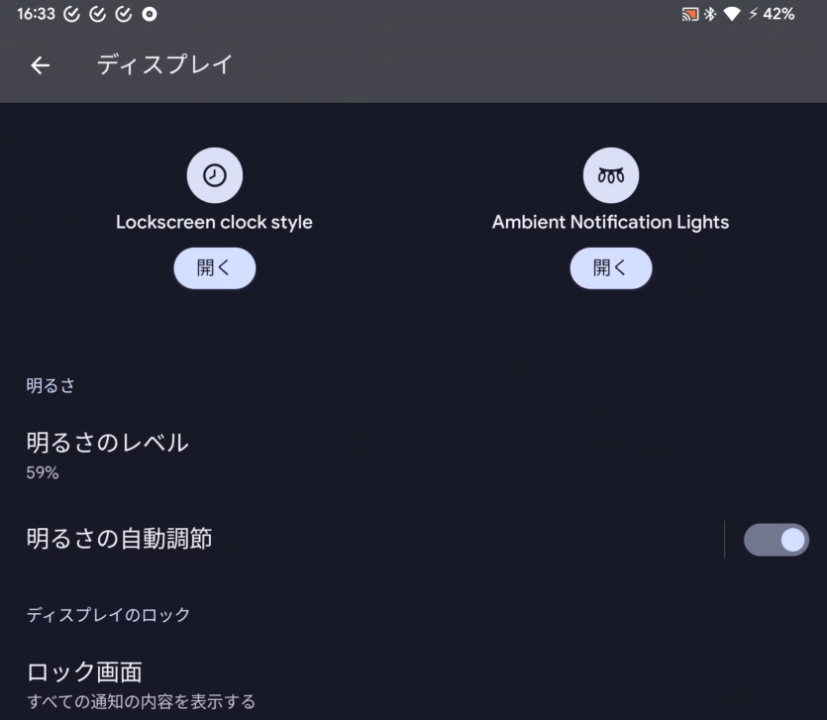
ゲームモード切替スイッチをカスタマイズ可能に
Legion Y700には、電源ボタン・音量ボタンの他に、ゲームモードを切り替えできる専用のスイッチが用意されています。

当然、AOSPベースのGSIにはゲームモードの機能はありませんので、スイッチを切り替えても何も起こりません。
先程のMagiskモジュールを導入することで、スイッチを上に上げると「FOCUS」、下に下げると「CAMERA」のキーとして割当されます。
これらのキーは、その名称通りカメラアプリ内でしか機能しませんが、ButtonMapperで機能を割り当ててることで様々なカスタマイズが可能です。root権限を使用して、フレームレートの手動切り替えなどもできます。

スポンサーリンク
その他行ったカスタマイズ
ついでなので、私がAndroidタブレットを使用する際に行うカスタマイズを紹介しておきます。
ジェスチャーの置き換え
ADBコマンドで戻るジェスチャーを無効化し、より高機能なアプリに切り替えています。音量調整がジェスチャーだけで可能になるなど、タブレットに最適なカスタマイズとなっています。

Wi-Fiの自動OFF
私はタブレットでは通知等は不要なので、スリープ時にWi-FiがOFFになるようにしています。
Android 9で削除されてしまったこの機能ですが、タブレットの場合はスリープの時間が長いため、かなり電池持ちに寄与してくれます。
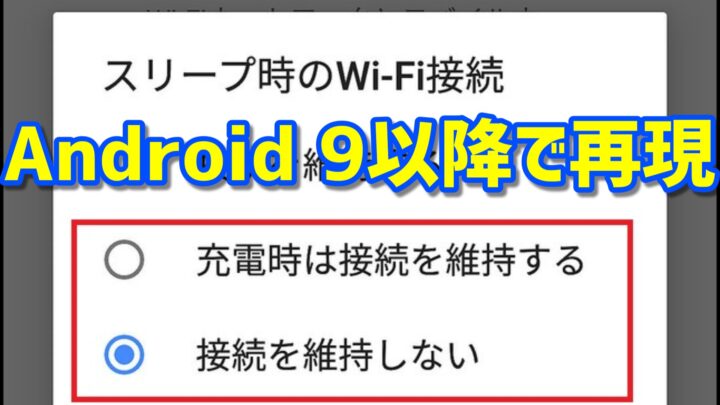

私はこの記事の手順に加え、「バッテリーセーバー」の有効/無効化を追加して更に省電力化しています。
Netflix/プライムビデオのHD化
GSIを含むカスタムROMの多くは、たとえWidevine L1の端末でもNetflix等のHD再生は行えません。
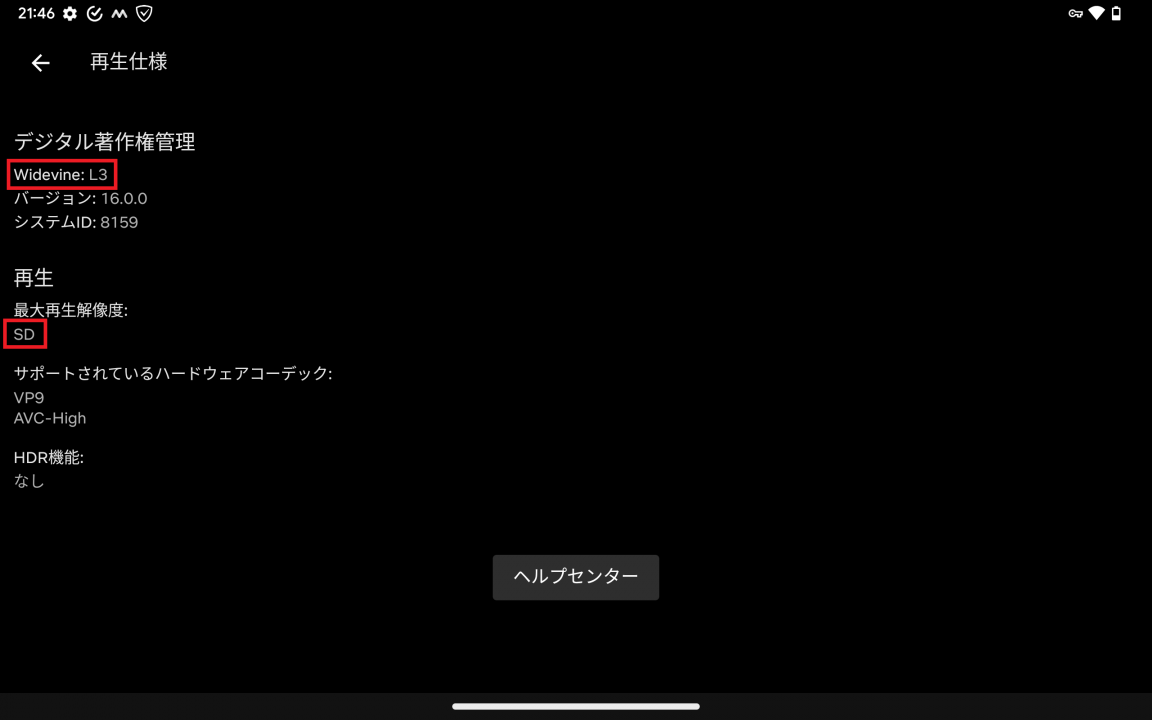
流石にタブレットでSD画質は厳しいのでHD再生で行えるようにMagiskでテコ入れします。方法については以下の記事にまとめています。
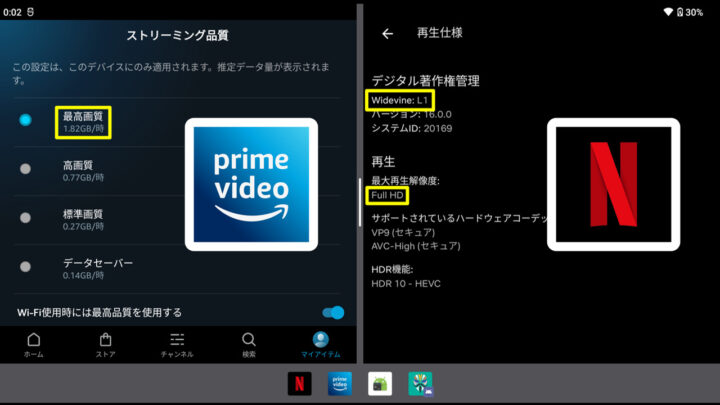
ただし、DT2Wが使用不可に
この方法は機種を偽装して実現しているため、GSIに含まれる機種ごとの最適化が機能しなくなります。このタブレットの場合は、「ダブルタップで起動」の項目が表示されなくなり、さらに予めONにしておいても無効化されますので注意です。

試行錯誤はしていますが、今のところ方法が見つかっていません…
オススメのアクセサリ
MOFT Snap-On(iPad mini向けサイズ)がピッタリ
以前の記事で紹介した「MOFT Snap-On」ですが、つい先日、iPad mini向けの小型サイズが販売開始されました。MOFT Snap-Onはマグネットシートを本体に貼り付けることで、簡単に着脱を可能にした高機能スタンドです。
今回発売された小型サイズは、公式サイトでは「iPad mini6(2021)専用」とされていますが、

Legion Y700も小型タブレットだし多分使えるやろ…!
みたいな感じで買ってみました。結果は以下のようにぴったりでした。本体の色に合わせてグレーを選択してみましたが、思っていたよりは目立つので、ブルーの方がよりかも?(カラバリはグレー/ピンク/ワンダラストブルー)


スタンドはマグネットシートのどの位置でもだいたいくっつくので、以下のように少しだけ浮かせて画面位置を高くすることも可能。

これ、いらなそうに見えるかもしれませんが、少し目線が上がるだけでも首の負担がそこそこ減るのでオススメです。もちろん、通常通りスタンドとしても縦横は自由自在で、角度もそこそこ自由がきくので便利です。
スポンサーリンク
かなり理想のタブレットの完成
小型で高性能/120Hzなタブレットで、かつOSは最新のAndroid 12L。さらにHD再生も問題なく可能で、Magiskによるカスタマイズも可能と、個人的にはかなり理想的なタブレットに仕上がったと思います。
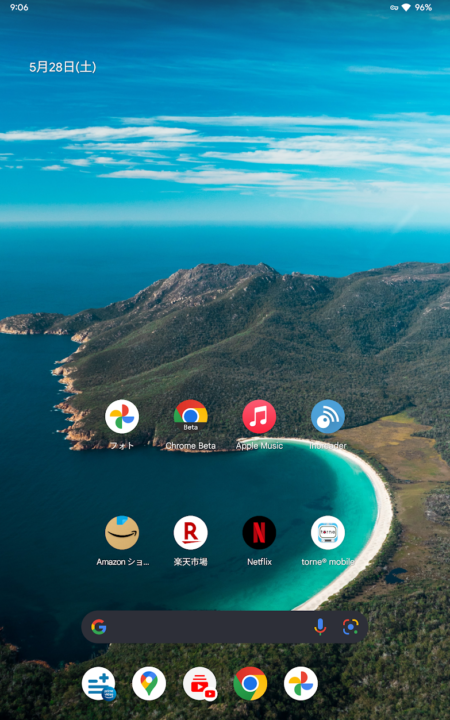
小型タブレットといえば「iPad mni」という方も多いかと思いますが、カスタマイズ/用途次第ではiPadを超える使い勝手にもなるので、カスタマイズに自身のある方はぜひお試しください。
【参考】Antutu Benchmark
参考程度に、Android 12Lを導入した状態でAntutu Benchmarkを走らせてみたのでスコアを載せておきます。
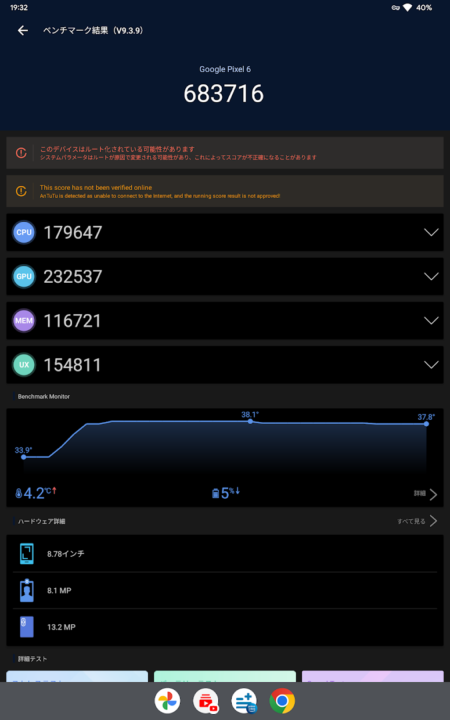
なお、計測環境として以下のとおりです。
- OS:Android 12L(DescendantOS build:20220504-1556)
- Magisk導入済み
- 非充電状態(バッテリー残量50%程度)
ZUIを導入した状態でのAntutuスコアは取っていないのですが、私が調べた限りでは72万程度の結果が多いようです。ここから3~4万程度下がっていることになりますが、ゲームモード等の最適化がない状態なのでこんなものだと思います。
購入先
Legion Y700は現時点では中国版モデルのみとなるため、基本的に海外通販でのみ購入可能です。
私はGIZTOPで購入しましたが、中国の海外向け大手通販サイト「jd.com」が一番安く購入できるようです。ただし、在庫僅少のため、購入まではやや根気が必要かもしれません。




コメント
コメント一覧 (79件)
はじめまして
LegionY700を購入依頼ショップロムにて使用しておりましたが、こちらの記事を拝見しカスタムロムに変えてみたくなりました。そこで教えていただきたいのですが、ショップロムから直接GSIを焼くのは可能なのでしょうか? それとも一旦大陸ロムに戻してからGSI導入したほうがよいのでしょうか? 何卒ご教示いただきたくお願いいたします。
ショップROMと一口に言っても、どのバージョンのROMがベースなのか、どこまでカスタマイズされているのか、購入先により様々です。そのまま導入しても特段問題ないかもしれないですが、一度中国版ROMを焼いてからのほうが間違いないと思います。
ご返信ありがとうございます。
一旦大陸ロムに戻してからGSI導入しようと思います。
ttps://github.com/TrebleDroid/vendor_hardware_overlay
こちらの方にプルリクを送って頂きたいです。多分、モジュールを入れることなく最適化出来るようになると思われます。もし時間があればお願いします!
こちらの記事を参考にし導入し、google playなどをpak経由でインストールしても起動しなくなりました。google play 開発者サービスもインストールしていますが、繰り返し停止しますと出て何もできません。解決方法をご存じでしたら教えてください。
別のgsiに変えたら標準で出てきました。お騒がせしました。
参考にさせていただきながらROM焼きをさせていただきました。
ROMを書き込むまでは問題なく進むのですが、最後の「fastboot -w」を実行すると、
下記のように表示されてRebootもされずに止まってしまいます。
Erase successful, but not automatically formatting.
File system type raw not supported.
Finished. Total time: 0.047s
手動で再起動させてしまうとループが始まってしまいます。
このような場合はどうすればよろしいのでしょうか?
また何が原因なのでしょうか?
いきなりぶしつけな質問で申し訳ありません。
よろしくお願いします。
正常に初期化が実行できていない可能性があります。リカバリモードにて初期化を実施してみてください。
fastboot reboot recovery
↓
「Wipe data/factory reset」を実行
ありがとうございます!
早速実行してみたいと思います!
ありがとう! Y700にGSIとrootをインストールしました
crDroid9.x で使えなくなっている顔認証ですが、
以下のモジュールをmagiskで導入することで一応使えるようになります。
「biometric-restore-module」
https://www.mediafire.com/file/k7adfoqbkuqaoev/biometric-restore-module.zip/
ROM内に隠されている顔認証機能を有効にするモジュールのようで、
元の機能が充分でないのか、顔認証に失敗することもわりと多いですが一応使えています。
ご存知かも知れませんが、ご参考まで。
肝心なことを書き忘れていました。
このモジュールを導入すると、設定の「セキュリティ」に「顔認証」が追加されて、
そこから顔の登録などができます。
要するに、crDroid8.xと同じようなかんじになります。
はじめまして。
初歩的な質問ですみませんが、
fastboot flash system システムイメージファイル
の前に、
fastboot erase system
を実行しておかなくてよいのでしょうか?
今までROMを焼く際に erase しなくても特に問題はありませんでしたが、
気になったもので。
別の記事に、
fastboot erase system
を行っておくという記載がありましたね。
失礼しました。
こんばんわ
先日y700を購入して色々と試行錯誤中です。
もし良ければ教えて頂きたいのですが、ペンを使用できるのはやはり純正romだけですかね?
もしカスタムromでも使用できるのであれば教えて頂きたいです。
ペンはxiaoxin precision pen2 です。
よろしくお願いいたします。
Thank you very much for your detailed instructions. Its really helpful for me to get rid of the damn ZUI(totally a junk with bunch of terrbile Chinese App). Eventually, i choose the Crdroid OS, totally save this unique 8 inches tablet. A deep respect from Taiwan.
I’m hoping to use CrDroid 9.1, the only thing that I would improve is auto rotation of lock screen/home screen. Do you know if this is something I can add via magisk? Or do I just have to go back to older versions?
こんにちは!わかりやすい記事をありがとうございます!こちらの記事と同じ動作をLegion y70でも行いたいと思うのですが同じ手順で大丈夫でしょうか? zuiだとバッジ設定がTwitterで行えないのでカスタムROMを入れようと考えていました。
gsiをインストールする所まではうまく行っていたのですが、
その後magiskをインストールしようとboot.imgを抽出してパッチを当てて、Aの方に焼いたところ、
電源ボタンを押しても起動せず、文鎮化しまいました。
この場合、どのようにして文鎮化から復旧すればよいでしょうか?
返信が遅くなりました。
boot.imgを焼いただけであれば、fastbootモードは起動できるはずなので、fastbootモードで起動し、もとのboot.imgを焼けば復旧できるはずです。
電源ボタンを押しても反応しない、ということであれば、以下を試せばだいたい直ります。要するにフリーズしているような状況と思われます。
・電源ボタンを10~20秒ほど長押しする。(反応しない場合には、音量+/-も同時に長押し)
・しばらく充電する。
電源ボタンと音量+-を長押しで電源を切れて、
無事復旧できました。
ありがとうございました。
まず第一に、素晴らしい記事をありがとう。同じ方法でアンドロイド13GSIをインストールできますか?私は今crdroid8.10を使用しています。オーバーレイモジュールとこの記事にリストされている他のものはうまく機能しますか?私は日本語が話せなかったので、通訳を使いました。
アップル信者の私でしたが、こちらのホームページの情報に大変助けられました。
様々な情報をご教授いただき感謝申し上げます。
Y700で、CrDroid UnofficialなどGSIをいろいろ焼くことはできました。
しかし、初期設定でGoogleIDの設定後、顔認証の登録で問題発生だと登録されず、顔認証登録をスキップすると画面が何も表示されず設定が進みません。
うまく焼けていないのでしょうか。
外から失礼します。Android 13のcrDroid GSI 最新版(9.1)では、現在顔認証周りで不具合が出て認証してくれない模様です(Telegramでも同じ指摘をしている方がいました)。
A13では2022年11月12日のROMまで遡れば顔認証が通りますが、本記事でも指摘のある通りバグが多いので個人的にはA12最終の8.10を使うことをおすすめします。
コメントありがとうございます。
一度、おすすめバージョンで焼き直してみます。
再度、ご助言いただけたらと思いまして、改めてお願いします。
crDroid-8.10-arm64_bgN-Unofficial 書き込みましたが、やはり顔認証が登録されずセットアップが進みません。顔認証をキャンセルすると何も表示されない状態(全画面に戻る三角マークのみ表示)でお手上げ。
このような状況の回避策、ご助言いただけないでしょうか。
Android 12Lのバージョンは試していませんが、1月はじめ頃にリリースされたAndroid 13ベースのCrDroid 9.0にも同様の不具合があったので、ROM側の不具合である可能性が高いと思われます。
私は現在、以下のAndroid 13のROMを導入して使用していますが、顔認証も問題なく使えています。
https://sourceforge.net/projects/gsi-projects/files/A13/crDroid/12112022/
その他不具合もほとんどなく使えていますが、一つだけ不具合があり、初期状態ではランチャーのUIが崩れています。ただし、これは簡単に対処可能で、なにもないところを長押し→「壁紙とスタイル」→「アプリグリッド」と選択し、「6×5」を選択すれば直ります。
Android 12Lも、私が使っていた頃は普通に顔認証が通ったので、いろいろバージョンを試してみるることをオススメします。
丁寧にご助言いただきありがとうございます。
顔認証が登録できず悩んでいるのですが、Androidの3つボタンが戻るの三角しか表示されないのです。
丸、四角が表示されないのでおかしいなと・・・
Androidをいじるのは超初心者でして、根気よく試していきます。
ありがとうございます。
もしかして初期化を行わずに起動していませんか?GSIを書き換える場合(特にAndroidバージョンが変わる場合)、基本的に初期化を行わないと不具合が出ることが多いです。
初期設定で顔認証の次で真っ白(真っ黒)画面で進めない場合
一旦リカバリーで立ち上げ、初期化(Wipe data/factory reset)後、system再起動し
データ引継ぎ、googleログイン、PINコード入力もすべてスキップすれば、顔認証を飛ばして起動できます。
Googleログインは初期設定終了後行ってください。
こちらの記事を読みながらcrDroid-8.10を導入させて頂きました。
使ってみて思うのですがバッテリーをやたら消費します。
SMART ASW様もcrDroid-8.10を導入されたようですがバッテリーの保ちはどんなもんですか?
また何か対策はなさっていますでしょうか?
私は特に電池持ちに関する不満はないですね。特に、Wi-Fiの自動オフを行っているのもあり、スリープ時にはほぼ減らないので満足しているレベルです。
電池消費の原因としてはおそらく「セルスタンバイ」が挙げられると思います。これは本来、モバイルデータ通信に対応した端末にSIMを挿入せずに使用した場合などに発生する現象ですが、GSIを導入したLegion Y700では同様の現象が発生してしまうようです。
Legion Y700はモバイルデータ通信には非対応ですが、どのGSIでも対応しているものと認識されます。私自身もそんなに経験がないので、この機種特有のものなのか、それともGSIの仕様なのかは分かりませんが..
これを防ぐのは簡単で、機内モードを常時ONにしておけばOKです。機内モードを有効にしても、Wi-Fi/Bluetoothともに問題なく使えます。
この対策を行った上でも同様であれば、GSI自体の不具合の可能性もあります。
機内モードをONにしてみたところ、スリープ時でも使用時でもバッテリーの減りが劇的に改善されました。
不満ないレベルで使用できるようになりました。
的確なアドバイスありがとうございました。
はじめまして。
ここのサイトでおっしゃっている「コマンド」とは「adbコマンド」のことでよろしいですか?
この記事ではadb・fastbootコマンドを併用しています。
以下の記事でどちらのコマンドも実行できるようになりますので、あとは手順に従ってください。
https://smartasw.com/archives/298
fastboot flash system.img <-crDroid-8.10-arm64_bgN-Unofficial.img.xzを圧縮解除してシステム.imgに変えて試みました。
target reported max download size of 268435456 bytes
Invalid sparse file format at header magi
sending sparse 'system' (256533 KB)…
OKAY [ 0.841s]
writing 'system'…
FAILED (remote: No such file or directory)
finished. total time: 0.850s
どう解決すればいいですか?
「No such file or directory」と記載のある通り、何かしらの理由でファイルが読み込めていません。
以下をお試しください。
・ディレクトリに日本語などの文字が含まれている場合はCドライブ直下に置いて試してみる
・ファイル名を変更していない場合は「system.img」など記号や日本語を含まないシンプルな名前に変更してみる。
Hi, I just encountered the same issue and was able to fix it by downloading a newer version of platform-tools from Google’s site.
The version I was previously using also didn’t accept ‘fastboot reboot fastboot’ as a command.
申し訳ありません。
crDroid-8.10でのDT2W有効化は自己解決しました。
普通の設定メニューから「PhhTrebleSettings」→「LenovoFeatures」→Enable DT2Wにありました。
Legion Y700の標準ROMからファイルを引っこ抜いてMagiskモジュールを作成しました。このモジュールを導入すればいくつかの不具合を解消できます。
→このモジュールを入れて再起動してなかったからメニュー項目に反映されてなかったか、メニューの検索で出てこなかったからはやとちりしたかだけだったと思われます。
Legion Y700のMagiskモジュールありがとうございました。
crDroid-8.10ではDT2W(ダブルタップで起動)の設定項目はありませんよね?
かなり便利な機能なので、なんとか利用できるようにしたいのですが、先人たちはどのようにしてますか?
Hi sir SMART ASW, really thanks for your article for guiding us to flash gsi rom on this tablet. But what keep me from using gsi rom on this tablet is that the color space gsi rom utilizes are all in DCI-P3 only which means sRGB contents are oversaturated. Any way to “extract” the sRGB calibration from stock rom to the gsi rom? any help is appreciated, tks!!!!!
私もY700の購入を考えているのですが、GooglePlayからインストールしたアプリ内での課金は問題なくお行えますでしょうか?
ZUIはほとんど触らなかったので分かりませんが、基本的に問題ないはずです。
GSI導入後であれば、いくつかアプリ内課金を行いましたが、特に問題なく行えました。
初歩的な事ですみせん、この機種はGPSは搭載なのでしょうか?
Legion Y700 12g256gaを、購入予定ですが、GPS有りと書いてる記事とGPS無しと書いてある記事があり、判断に迷っております。
中国版の購入を考えております。
GPSは非搭載です。
対応と記載しているサイトはおそらく、モバイルデータ通信などを使用した簡易的な位置情報システムのことを勘違いして対応と表記しているのだと思います。こちらには対応しているので、ある程度の現在位置は掴めますが、当然ながらカーナビや位置情報ゲームに使えるレベルではないです。
こちらの記事を参考にcrDroidを導入しようと考えています。ダウンロードサイトにはいくつかのバージョンがありますが、SMART ASWさんはどのバージョンを使用したからお教えいただけると幸いです。
今導入しているのは「crDroid-8.10-arm64_bgN-slim-Unofficial.img.xz」だったはずです。
GSI関連の単語については以下で解説していますので、参考にした上で好みで選ぶと良いと思います。
https://smartasw.com/archives/15748#index_id8
ありがとうございます!参考にします。
Lenovo Legion Y70も同様の手段でGSI導入可能かと思われますか?
この記事の趣旨とズレるかもしれませんが、タブレット左上にあるFPSの表記はどこの設定でいじれますか?
phh~settingを探しても見当たらず困っています。
この機能はAndroid標準の機能です。開発者向けオプションにあります。
ご紹介頂いた方法でこれまで快適に使っていますが、最近Androidのバージョンアップがリリースされたという通知が来るようになりました。アップデートする、と選んでも繋げないのですが、アップデートのやり方が分かりましたらお教え下さい。よろしくお願いします。
私の環境ではAndroidのアップデート通知は来ていないので詳細は分かりませんが、どちらにしてもGSIは仕様上Androidからのアップデートは不可能です。また、「Google Play システム アップデート」のことであっても同様のようです。
OSのアップデートがしたいのであれば最新版のGSIを焼き直す必要があります。
Hi can I pm u somewhere for helped in regards of how you fix the overlays via magisk
Hello,
I was able flash crDroid thanks to your excellent articles and everything seems to work well.
Were you able to install twrp ? Which version of twrp did you install?
Thank you
こんにちは。
やらかしたかもしれません…
STEP2 GSIを焼く で、CrDroid Unofficialを焼いて、
(invalid sparse file format at header magic Resizing’System_a’と表示されていたのですが)
STEP3 初期化 でリカバリモードに入った直後に、間違って初期化せずリブートしてしまい焦ったのですが
CrDroid OS起動はできて一安心….。
しかし、その後、一度電源OFFにしたら、もう二度と電源が入らなくなってしまいました…。
これはもう駄目なのでしょうか…?
ご助言頂ければ幸いです。
この記事の手順を行っただけであれば、システムを書き換えただけなのでリカバリーモードやfastbootモードは起動するはずです。(OSが起動しなくても何かしらの画面は表示される。)
私も何度か経験がありますが、トラブルで起動しなくなったときには案外、電源の長押しや充電をしばらく行ってからやり直すと簡単に起動する場合も多いので再度確認してみてください。
ちなみにこの機種は、リカバリーモード等が起動しない状態でもEDLモードで復旧できますので、ハードウェアの故障でない限りは基本的に大丈夫です。
ご返信ありがとうございます。
先日は何してもウンともスンとも言わなかったのですが、
先ほど電源ケーブルを繋いでから電源ボタンを押下したらサクッと起動しました。・・・何故?
(リカバリーモードもfastbootモードもCrDroidも起動しました)
ところで、別記事 https://smartasw.com/archives/14309#index_id5 では、
vbmeta.imgやvbmeta_system.imgを焼いていますが、Y700+CrDroidでは、その必要は無いのでしょうか?
また、電源オンする度にg.co/abhが表示されますが、これはどうしようもないのでしょうか?
失礼します。
当方、Magisk24にてrootを取得しzigiskをオンにしたのちsafetynet-fix-2.2.1を導入しています。
同様に設定しているPixel5はパスするのですが、Treble ARM64 bvSを導入したY700は通りません。
Treble ARM64 bvSでMagiskにてrootを取った場合、safetynetはパスするのでしょうか?
もしMagiskを導入されてるようでしたら教えていただけないでしょうか
度々失礼します。
Treble ARM64 bvSではパスしないため、Pixel Experience にて試したところパスしました。
同様に設定したため違いは判りませんが、こちらで様子見したいと思います。
質問なのですが、ZUIのゲームターボ機能とバイパス給電は別のROMを焼いても使えるのでしょうか?
また、別のROMとのゲームパフォーマンスに差は出るのでしょうか?
ゲームターボ機能はZUI独自の機能なので使用できません。また、バイパス給電機能もおそらく使用できないと思われます。
性能差については、ROM焼き後のAntutu Benchmark結果を載せておきましたので参考にどうぞ。
いずれにしても、ゲーム向けの機能や最大限のパフォーマンスを求めるのであれば純正ROMが一番だと思います。
y700って120fpsで外部モニターに画面出力できますか?
ゲーム目的なのでそこが心配です。
申し訳ないですが、120Hz対応のモニターは持っていない上に、OSもすぐにGSIに書き換えてしまったのでなんとも言えないです。
はじめまして、コメント失礼します。
こちらの記事を参考に、12Lをロム焼きさせていただきました。
純正のケースを使用しているのですが、ロム焼き前には蓋をするとスリープする機能があったのですが
12Lでは設定を見ても、項目が見つかりませんでした。12Lでも同じ機能を使用したいのですが、何かアドバイスはありませんでしょうか?
SMART ASW様
ありがとうございました。
Magiskの導入に、てこずっております。
Pixel6Proのboot.imgにパッチをあててroot化を試みていますが上手くいきません。
もう少し勉強してみます。
はじめまして。この記事を参考にGSIをかなりの数焼いたのですが、DescendantOSをはじめとしたPhussonベースのROMにおいてロック画面が横向きにならない不具合?に悩まされてます。
LineageOSでは「ロック画面を横向きにする」旨の設定スイッチがあったのですが、Phusson系だと恐らく無効化されているようで…
今の所外部アプリを使ってむりくり横向きにしていますが、これを改善する設定などあればアドバイスして頂けると幸いです。
よろしくお願い致します。
私も気になりつつ放置していたのですが、実際いろいろ試しているとPhhusson氏のGSIでは回転できるので、カスタムROM側のカスタマイズが原因のようです。今回の場合はおそらくPixelのUIを使用しているのが原因じゃないかと。
いろいろ試行錯誤していますが、現時点では打つ手なしです。もし進展あればTwitter等でお知らせします。
lockscreen.rot_override=true
情報ありがとうございます。ただ、既にOverlayで適用してみましたが効果なしでした。
返信ありがとうございます。やはり現状だと打つ手無しなのですね…
ちなみに色々焼いてみて、何故かArrowOSが画面回転可能、かつ目立った不具合が無かったので常用に至っています。顔認証が無いのはやや痛手ですが…(LSPosedモジュールで顔認証するやつはあったのですがArrowOSだとインストール時にエラーを吐きます)
いずれにせよ気長に待つこととします
初めまして、記事を参考に初めてGSI導入にチャレンジしてます。
Y700で順調に進んでいたのですが、GSIの導入で
fastboot reboot fastboot
を実行後
Y700の画面は Reboot system now
PCのコマンドプロンプトは fastboot reboot fastboot
で止まります。
Reboot system now をPowerボタンで実行してみたのですが、Rebootはしますがその先に進めない。
という状況で止まってしまいます。
他の記事も読みながら勉強中ですが何かアドバイスがいただけたらと思います。
コメントありがとうございます。
5行目の「Y700の画面は Reboot system now」というのがよくわからないのですが、画像など貼れますでしょうか?
説明がまくできず申し訳ありません。
https://smartasw.com/wp-content/uploads/2022/04/IMG_5334-960×720.jpg
この画像と同じ画面でSTOPしています。
PC側もコマンドを受け付けない状態で止まってしまい?な状態です。
fastbootdの起動はできている状態なので、この状態でコマンドを終了(Ctrl+C)、あるいはコマンドプロンプトを再起動し、次の手順に進んでみてください。
無事に完了しました。
私の止まっていたのはFlashbootdと表示されてなかった同じような画面でした。
もう一度最初からやり直したところ
Flaxhbootdの画面に切り替わり、その後も無事に進みました。
ありがとうございます。
とても参考になる記事をありがとうございます!
Y700で初めてブートローダーアンロックからGSI導入までやってみましたが、
こちらの記事が非常にわかりやすく、無事GSI導入まで出来ました。
ひとつお聞きしたいのですが、記事の通りにDescendant OSを導入したところ、
ヘッドホン端子が上手く作動しません。ヘッドホンを繋いでも本体スピーカーから
音が出てしまうのですがそのようなことはあり得ますか?
また、明るさの自動調整でMagiskモジュールの導入のことが書かれていますが、
どこかで詳細な手順の記事を作成頂けると嬉しいです。是非ご検討下さい。
コメントありがとうございます。確かにイヤホンジャックが反応しなかったので、記事内に対処法を追記しました。設定を変更するだけで改善します。
また、Magiskに関してはたくさん記事があるのでそちらを参考にしていただければと思います。
早速ありがとうございました!
有線ヘッドホン、有効にすることが出来ました。
Magiskについても記事を読ませて頂きます。